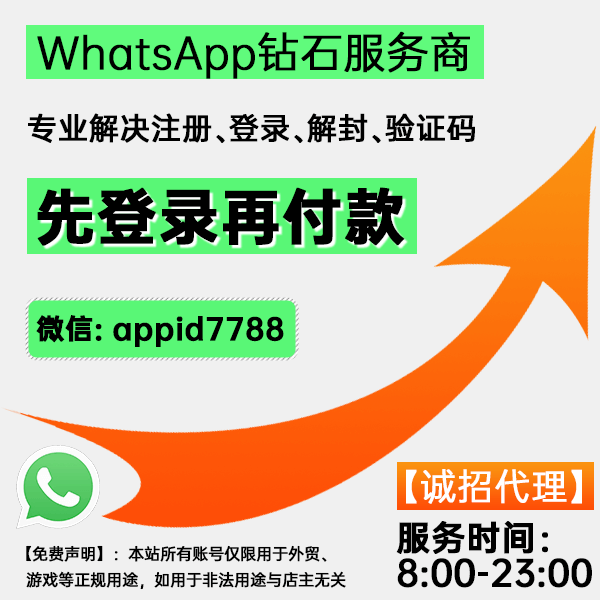以下是注册和使用WhatsApp的详细指南:

下载和安装WhatsApp
- 选择合适的应用商店
- iOS设备(iPhone): 打开“App Store”应用。
- Android设备: 打开“Google Play Store”应用。
- 搜索WhatsApp
- 在应用商店的搜索栏中输入“WhatsApp”,找到官方的WhatsApp Messenger应用。
- 确认应用版本兼容性
- 检查你的设备操作系统是否支持当前版本的WhatsApp。如果系统版本过低,可能需要进行系统更新。
- 成功安装应用
- 点击“安装”或“获取”,下载并自动安装应用。
- 安装完成后,找到手机桌面上的WhatsApp图标并打开。
创建新账号
- 输入手机号码
- 打开WhatsApp应用,点击“同意并继续”以接受服务条款。
- 输入你的手机号码,确认无误后点击“下一步”。
- 选择国家代码
- WhatsApp会自动检测国家代码。如果不正确,可以手动选择你的国家或地区。
- 接收并输入验证码
- 提交手机号码后,WhatsApp会向你的手机发送验证码。输入收到的验证码完成验证。
设置用户个人信息
- 添加姓名
- 在WhatsApp主界面,点击右下角的“设置”图标,选择“个人资料”。
- 输入你的姓名,点击保存。
- 设置头像
- 点击当前的头像或默认头像图标,选择一张照片或拍摄新照片作为头像,进行调整和裁剪,点击保存。
- 个人资料的隐私设置
- 访问“账户”>“隐私”,设置头像、最后上线时间、阅读回执的可见性等隐私选项。
开始使用WhatsApp
- 添加联系人
- 同步手机联系人:允许WhatsApp访问你的通讯录,自动显示使用WhatsApp的联系人。
- 手动添加联系人:在“聊天”界面点击右下角的“新建聊天”图标,选择“新建联系人”,输入电话号码和姓名。
- 发送消息
- 发送文本消息:选择联系人,输入消息并点击发送。
- 发送多媒体文件:点击附件图标,选择图片、视频或文件发送。
- 使用表情和GIF:点击输入框中的表情图标,选择表情或GIF。
- 发起语音与视频通话
- 进行语音通话:点击联系人聊天窗口中的电话图标。
- 进行视频通话:点击摄像头图标,进行视频通话。
- 多人视频通话:在群聊中点击摄像头图标,发起群组视频通话。
常见问题解决
- 如果在注册WhatsApp时未收到验证码怎么办?
- 检查手机信号和短信设置,确保网络正常。
- 选择“重新发送验证码”或“呼叫我”选项,通过电话获取验证码。
- 如何解决WhatsApp注册过程中的“无法连接到服务器”错误?
- 检查网络连接,确保Wi-Fi或移动数据连接正常。
- 尝试重启手机或切换网络,然后重新尝试注册。
- 注册WhatsApp需要哪些权限?
- 访问联系人:用于同步通讯录中的联系人。
- 发送和接收短信:用于验证手机号码。
- 访问相机和照片库:用于设置头像和发送多媒体文件。
以上指南应帮助你顺利注册和使用WhatsApp。如果有其他问题或需要进一步的帮助,随时告诉我!